Aujourd'hui, il est difficile pour une entreprise d'atteindre une croissance soutenue sans une application d'aide à la gestion et à la planification. Alors aujourd'hui nous allons vous aider à installer WebERP sur Ubuntu 20.04
WebERP est un système comptable et de gestion d'entreprise conçu pour les petites et moyennes entreprises (PME)2 avec des fonctionnalités adaptées à chacune d'entre elles. Il est construit avec la technologie Web et ne nécessite qu'un gestionnaire de base de données et un serveur Web fonctionnel.
L'installation est simple, alors allons-y.
Installer LAMP sur Ubuntu 20.04
Comme il s'agit d'une application Web, nous devons installer la pile LAMP. C'est facile car il suffit d'exécuter la commande suivante.
sudo apt install php php-mysql php-curl php-json php-cgi php-xmlrpc php-gd php-mbstring php-mbstring unzip mariadb-server apache2 libapache2-mod-php
Grâce à la commande précédente, nous n'installerons pas seulement Apache et MariaDB, mais nous installerons également PHP et les modules nécessaires pour que WebERP puisse fonctionner correctement sur le serveur.
Quand tout est installé, il faut ouvrir les ports 80 et 443 dans le pare-feu.
sudo ufw allow 80/tcp
sudo ufw allow 443/tcp
Après cela, nous devons sécuriser l'installation de MariaDB. Pour y parvenir, courez.
sudo mysql_secure_installation
Après vous être connecté en appuyant sur Entrée car aucun mot de passe n'est défini, vous pourrez définir l'aide sans aucun problème. Plusieurs questions concernant le serveur vous seront alors posées.
Remove anonymous users? [Y/n] Disallow root login remotely? [Y/n] Remove test database and access to it? [Y/n] Reload privilege tables now? [Y/n]
Répondez à tous les Y et nous avons terminé.
Créer la nouvelle base de données et l'utilisateur
Avec LAMP entièrement fonctionnel, nous pouvons ensuite créer la base de données et l'utilisateur pour WebERP.
Accéder à la console
sudo mysql -u root -p
Ensuite, créez la base de données, l'utilisateur, le mot de passe. Actualisez ensuite les autorisations nécessaires et quittez la console.
CREATE DATABASE weberp;
GRANT ALL PRIVILEGES ON weberp.* TO 'user'@'localhost' IDENTIFIED BY 'userpss';
FLUSH PRIVILEGES;
exit;
Vous pouvez remplacer le nom de la base de données, le nom d'utilisateur et le mot de passe par ce que vous voulez.
Télécharger WebERP sur Ubuntu 20.04
Pour télécharger WebERP, nous devons utiliser le wget commande, et il est recommandé de le faire à partir de la commande /tmp/ répertoire.
cd /tmp/
wget https://sourceforge.net/projects/web-erp/files/webERP_4.15.2.zip
Au moment de la rédaction de cet article, la dernière version stable de WebERP est la 4.15.2. Veuillez vous rendre sur ce site et vérifier quelle est la dernière et modifier la commande.
Décompressez le fichier téléchargé
sudo unzip webERP_4.15.2.zip -d /var/www/html
Définissez Apache comme propriétaire du dossier avec les autorisations nécessaires.
sudo chown www-data:www-data -R /var/www/html/webERP
sudo chmod 755 -R /var/www/html/webERP
Créez ensuite un nouvel hôte virtuel pour WebERP
sudo nano /etc/apache2/sites-available/weberp.conf
Et ajoutez ce qui suit
<VirtualHost *:80>
DocumentRoot /var/www/html/webERP/
ServerName your-domain
<Directory /var/www/html/webERP/>
Options FollowSymLinks
AllowOverride All
Order allow,deny
allow from all
</Directory>
ErrorLog /var/log/apache2/erp-error_log
CustomLog /var/log/apache2/erp-access_log common
</VirtualHost>Enregistrez les modifications.
Activez le nouveau VirtualHost et le module de réécriture Apache et PHP.
sudo a2ensite weberp
sudo a2enmod rewrite
Enfin, redémarrez Apache.
sudo systemctl restart apache2
Accéder à WebERP
L'étape suivante consiste à ouvrir un navigateur Web et à visiter http://your-domain pour voir l'assistant d'installation.
Définissez d'abord la langue d'installation.
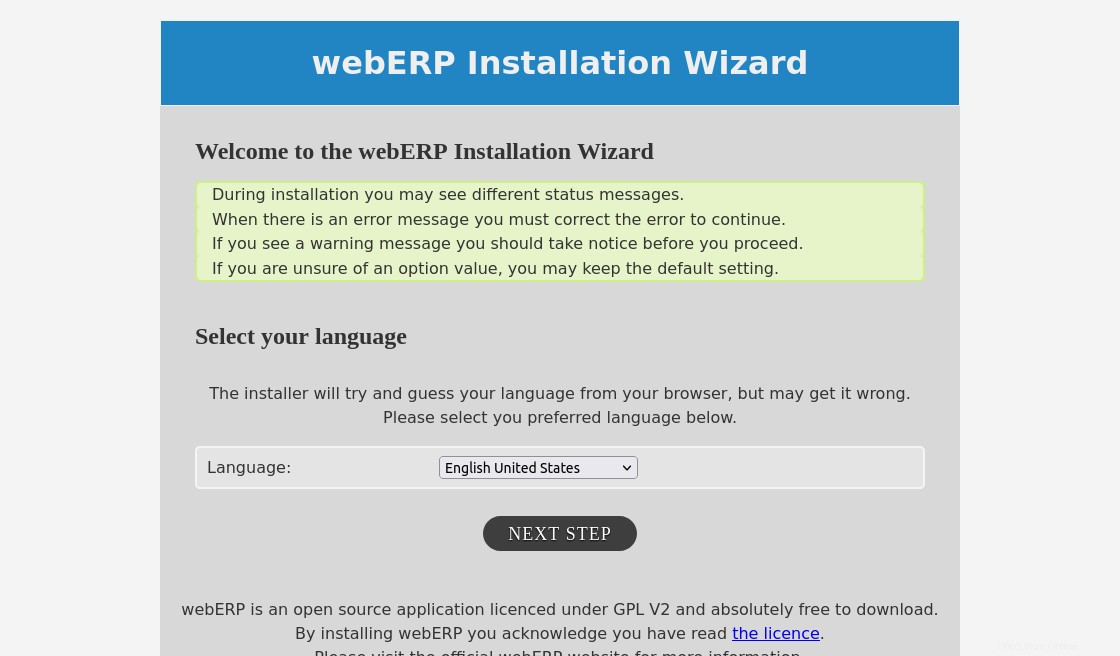
Ensuite, configurez les options de la base de données avec les paramètres que vous avez créés précédemment.
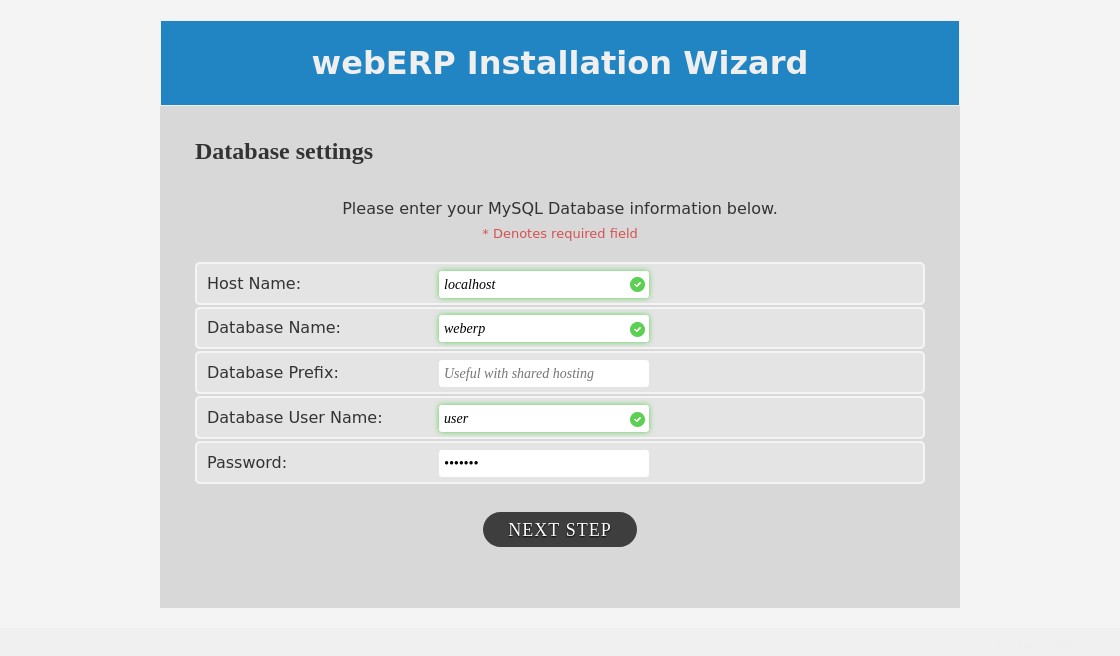
Ensuite, il est temps de définir le nom de l'entreprise, votre logo et le fuseau horaire. Sur le même écran, ci-dessous, vous pouvez créer le admin utilisateur et pour démarrer l'installation, cliquez sur Installer .

Vous verrez alors l'écran de connexion
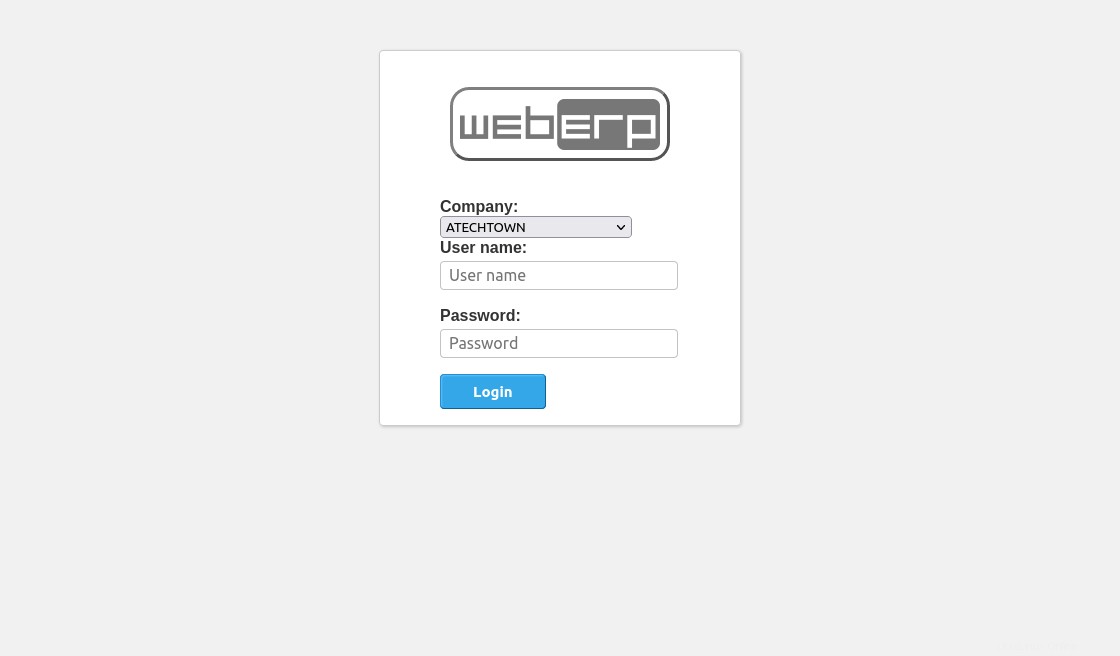
Lorsque vous vous connectez, vous verrez le panneau de contrôle.
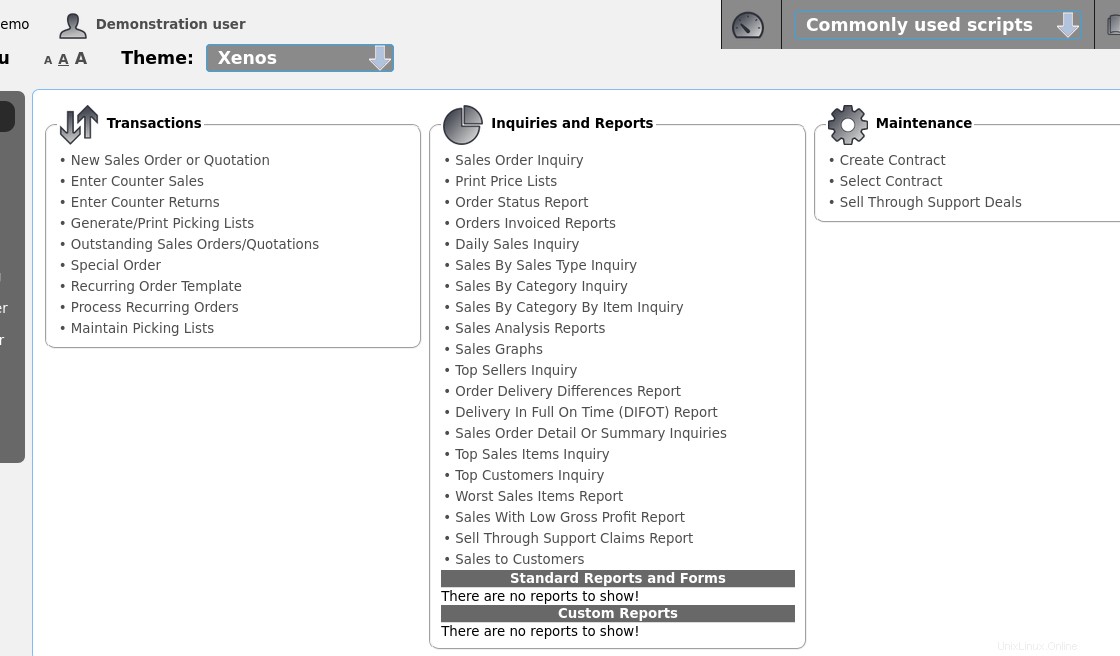
Conclusion
Dans cet article, nous avons expliqué comment installer WebERP sur Ubuntu 20.04. Ce logiciel peut être d'une grande aide pour de nombreuses entreprises dans leurs tâches quotidiennes. J'espère que cela vous a aidé et que vous pourrez en profiter.
Partagez notre publication et aidez-nous à grandir. Cela nous serait d'une grande aide.